Parandage Apexi tundmatu failiversiooni tõrge
Miscellanea / / April 03, 2023

Apex on laialdaselt kasutatav programmeerimiskeel rakenduste arendamiseks Salesforce'i platvormil. See pakub mitmeid eeliseid, nagu kõrge turvalisus ja mastaapsus, mistõttu on see arendajate seas populaarne valik. Kuid arendusprotsessi käigus võivad kasutajad mõnikord ilmneda tõrkeid, millega toimetulemine võib olla masendav. Üks selline viga on Apexi tundmatu failiversiooni viga või Apex Engine Error, mis võib kodeerimisprotsessis olulisi tagasilööke põhjustada. Kuigi tõrkest võib esineda mitu versiooni, on üks konkreetne variatsioon Apex Unknown File Version Audio viga, mille lahendamine võib olla eriti keeruline. Selles blogipostituses anname teile põhjaliku juhendi vigade parandamiseks. Olenemata sellest, kas olete algaja või kogenud arendaja, juhendab see juhend teid samm-sammult juhiste abil, mis aitavad teil neist vigadest üle saada.

Sisukord
- Kuidas parandada Apexi tundmatu failiversiooni viga
- Mis põhjustab tundmatu failiversiooni tõrke?
- 1. meetod: põhilised tõrkeotsingu meetodid
- 2. meetod: käivitage mäng administraatorina
- 3. meetod: värskendage Windowsi
- 4. meetod: värskendage seadme draivereid
- 5. meetod: parandage süsteemifailid
- 6. meetod: kontrollige mängufaili terviklikkust
- 7. meetod: installige Apex Legends uuesti
- 8. meetod: võtke ühendust Apex Legendsi toega
Kuidas parandada Apexi tundmatu failiversiooni viga
Siit saate üksikasjalikult teada, kuidas Apexi tundmatu failiversiooni probleemi lahendada.
Kiire vastus
Proovi mängu värskendamine ja mängufailide parandamine. Kui see ei tööta, proovige järgmist.
1. Värskendus on aegunud seadme draiverid.
2. Kontrollige mängufailide terviklikkust.
3. Installige uuesti Apexi legendid.
Mis põhjustab tundmatu failiversiooni tõrke?
Kas soovite teada, mis põhjustab tundmatu failiversiooni tõrke? Siin on mõned selle võimalikud põhjused:
- Aegunud või rikutud mängufailid võib tõrke põhjustada mittetäieliku või katkenud allalaadimise või Steami kliendi probleemide tõttu.
- Vananenud või ühildumatud graafikadraiverid võib põhjustada ka tundmatu failiversiooni tõrke või muid probleeme mängu jõudluse või funktsionaalsusega.
- Konfliktid kolmanda osapoole tarkvaraga või viirusetõrjeprogrammid võivad mängu segada ja põhjustada tundmatu failiversiooni tõrke.
- Probleemid mängu installimisel või värskendused võivad põhjustada ka tundmatu failiversiooni tõrke, mis võib olla põhjustatud rikutud mängufailidest või muudest tehnilistest probleemidest.
- Steami kliendi probleemid, näiteks serveri katkestused või ühenduvusprobleemid, võivad takistada mängu õiget värskendamist või käivitamist ja põhjustada tundmatu failiversiooni tõrke.
Kas tunnete end ahastuses ja mõtlete, kuidas parandada Apex Legendsi päritolu tundmatut failiversiooni? Ärge muretsege, siin on mõned meetodid, mida saate proovida vea lahendamiseks.
1. meetod: põhilised tõrkeotsingu meetodid
Enne kui süveneme keerukamatesse lahendustesse Apexi tundmatu failiversiooni auruvea lahendamiseks. Oluline on alustada mõne lihtsa veaotsingu sammuga, mis võivad aidata probleemi lahendada.
1A. Taaskäivitage arvuti
Üks lihtsamaid lahendusi probleemi lahendamiseks on arvuti taaskäivitamine. See võib aidata lahendada võimalikke konflikte, mis võivad probleemi põhjustada. Lisaks konfliktide lahendamisele võib arvuti taaskäivitamine aidata värskendada süsteemimälu ja viia see puhtasse olekusse, mis aitab vältida tulevasi vigu. Kui te pole kindel, kuidas oma Windows 10 arvutit taaskäivitada, on meil selle kohta juhend 6 erinevat viisi arvuti taaskäivitamiseks või taaskäivitamiseks mida saate jälgida.

1B. Tagada stabiilne Interneti-ühendus
Stabiilse Interneti-ühenduse tagamine võib aidata lahendada Apexi tundmatu failiversiooni auruprobleemi, vältides võimalikke allalaadimis- või värskendamisprobleeme, mis võivad tõrke põhjustada. Kui mängite Apex Legendsi, värskendatakse ja parandatakse teie mängu tõenäoliselt regulaarselt, et tagada uusima versiooni installimine teie arvutisse. Kui teie Interneti-ühendus on ebastabiilne, võib see põhjustada allalaadimiste katkemist või failide rikkumist, mis võib põhjustada mängu kokkujooksmise või tundmatu failiversiooni vea. Meie juhend on saadaval kuidas teha Windows 10 võrguühenduse probleemide tõrkeotsingut pakub samm-sammult juhiseid, mis aitavad teil lahendada probleeme.
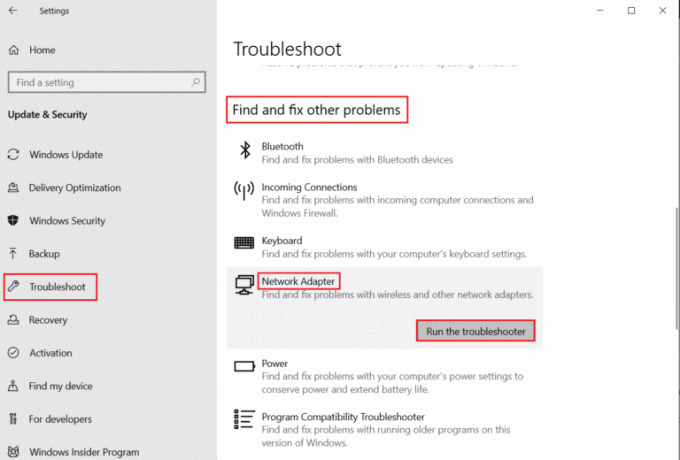
1C. Veenduge, et teie süsteem vastaks mängunõuetele
Süsteeminõuete kontrollimine ja kinnitamine ei pruugi tingimata lahendada Apexi tundmatu failiversiooni aurutõrget, kuid see võib aidata vältida tõrke ilmnemist. Arvuti vastavuse Apex Legendsi minimaalsetele süsteeminõuetele võib aidata vältida selliseid probleeme nagu failiversiooni vead, kokkujooksmised ja muud jõudlusega seotud probleemid. Kui teie arvuti ei vasta minimaalsetele süsteeminõuetele, võib see põhjustada selle, et mäng ei tööta korralikult või ei tööta üldse.
Miinimumnõuded
Apex Legendsi miinimumnõuded on järgmised:
- OS: 64-bitine Windows 7
- Protsessor: Intel Core i3-6300 3,8 GHz või AMD FX-4350 4,2 GHz neljatuumaline protsessor
- RAM: 6 GB
- GPU: Nvidia GeForce GTX 970 või Radeon HD 7730
- GPU RAM: 1 GB
- KÕVAKETAS: vähemalt 22 GB vaba ruumi
Soovitatavad nõuded
Apex Legendsi soovituslikud nõuded on järgmised:
- OS: 64-bitine Windows 7
- Protsessor: Intel i5 3570K või samaväärne
- RAM: 8 GB
- GPU: Nvidia GeForce GTX 970 või AMD Radeon R9 290
- GPU RAM: 8 GB
- KÕVAKETAS: vähemalt 22 GB vaba ruumi
1D. Sulgege kõik taustarakendused
Üks lihtne viis selle probleemi lahendamiseks on proovida sulgeda kõik teie arvutis töötavad taustarakendused. Seda tehes saate vabastada mälu ja süsteemiressursse, mis võivad konkureerida Apex Legendsi käitamiseks vajalike ressurssidega. Selleks saate järgida meie samm-sammult juhendit Kuidas lõpetada ülesanne Windows 10-s, mis sisaldab üksikasjalikke juhiseid taustal töötavate programmide sulgemiseks. Järgides neid samme, saate hõlpsalt vabastada oma arvutis ressursse ja anda Apex Legendsile parima võimaluse sujuvaks tööks.

Loe ka: Parandage Apex Legends, mis ei saa EA serveritega ühendust luua
1E. Keelake viirusetõrje ajutiselt (kui see on kohaldatav)
Viirusetõrjetarkvara ajutine keelamine võib mõnikord aidata tõrke parandada. Viirusetõrjeprogrammid võivad mõnikord segada mängu faile ja põhjustada vigu, seega võib nende ajutine keelamine aidata probleemi lahendada. Siiski on oluline meeles pidada, et pärast mängu lõpetamist lubage viirusetõrjetarkvara, et tagada arvuti jätkuv ohutus ja turvalisus. Viirusetõrjetarkvara keelamiseks järgige meie juhendit Kuidas Windows 10 viirusetõrje ajutiselt keelata.
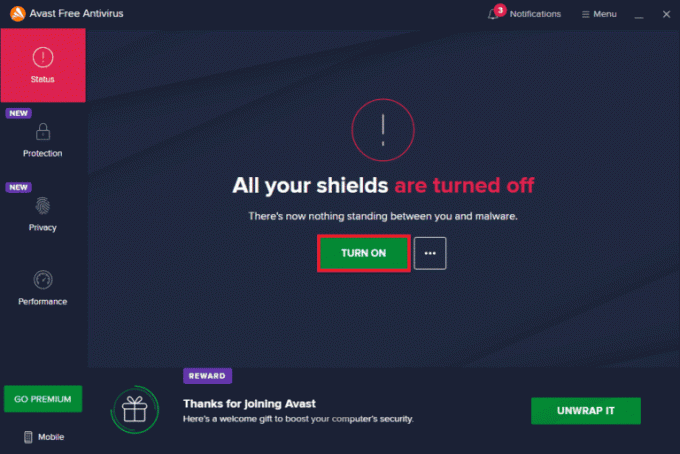
2. meetod: käivitage mäng administraatorina
Kas soovite teada, kuidas parandada Apex Legendsi päritolu tundmatut failiversiooni? Ärge muretsege, proovige käivitada Apex Legends administraatorina, mis aitab tõrke lahendada. Apex Legendsi administraatorina käitamiseks järgige alltoodud samme.
1. Vajutage nuppu Windows + D klahvid koos, et minna Töölaud.
2. Paremklõpsake Apexi legendid mängufail ja valige Käivitage administraatorina valik.

Loe ka:8 võimalust Apex Legendsi häguse probleemi lahendamiseks
3. meetod: värskendage Windowsi
Kas mõtlete, kuidas parandada Apex Legendsi päritolu tundmatut failiversiooni? Ärge muretsege, Windowsi värskendamine võib potentsiaalselt aidata lahendada Apex Legendsi tundmatu failiversiooni tõrke, kuna see võib pakkuda veaparandusi, turvavärskendusi ja täiustusi süsteemikomponentidele, mis võivad seda põhjustada probleem. Windowsi värskendamine võib samuti aidata tagada, et teie süsteem töötab uusimal versioonil, mis võib olla vajalik mõne mängu korralikuks tööks. Meetodite kohta saate lugeda meie artiklist Kuidas alla laadida ja installida Windows 10 uusimaid värskendusi.

4. meetod: värskendage seadme draivereid
Seadmedraiverite värskendamine võib potentsiaalselt aidata lahendada Apex Legendsi tundmatu failiversiooni tõrke, kuna aegunud või rikutud draiverid võivad mängude ja muu tarkvaraga erinevaid probleeme tekitada. Seadme draiverid vastutavad teie arvuti erinevate riistvarakomponentide (nt graafikakaart, helikaart ja võrguadapter) juhtimise ja nendega suhtlemise eest. Kui probleem püsib pärast seadme draiverite värskendamist, peate võib-olla proovima teisi tõrkeotsingu toiminguid, et tuvastada ja lahendada probleemi algpõhjus. Seadme draiverite värskendamiseks vaadake meie artiklit kuidas värskendada seadme draivereid opsüsteemis Windows 10.

5. meetod: parandage süsteemifailid
Süsteemifailide parandamine võib potentsiaalselt lahendada Apex Legendsi tundmatu failiversiooni vea, kuid see ei ole garanteeritud lahendus. Võib tekkida küsimus, mis põhjustab tundmatu failiversiooni tõrke? Siin on vastus teile. Tundmatu failiversiooni viga võivad olla põhjustatud mitmetest teguritest, nagu puuduvad või rikutud mängufailid, aegunud draiverid või tarkvarakonfliktid. Kui vea põhjuseks on puuduvad või rikutud mängufailid, võib süsteemifailide parandamine aidata kahjustatud faile asendada ja probleemi lahendada. Vaadake meie juhendit aadressil Kuidas parandada süsteemifaile Windows 10-s meetodid, kuidas seda teha.
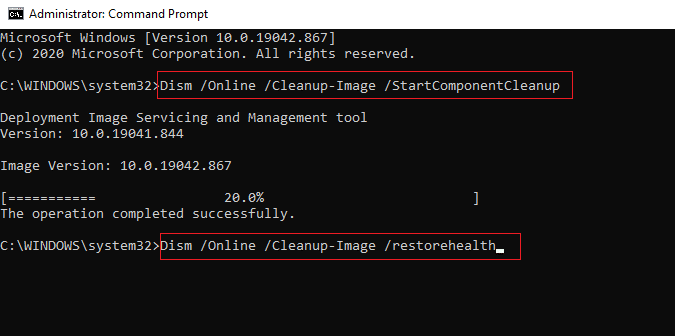
Loe ka:Mis on Apex Legends Error Code Snake?
6. meetod: kontrollige mängufaili terviklikkust
Mängufailide terviklikkuse kontrollimine võib potentsiaalselt lahendada tipu tundmatu failiversiooni helivea. Mängufailide terviklikkuse kontrollimine hõlmab mängufailide puuduvate või rikutud failide kontrollimist ja vajaduse korral nende asendamist. See protsess kontrollib mängufaile vigade suhtes ja vajadusel asendab kõik puuduvad või rikutud failid. Järgige meie juhendit Kuidas kontrollida Steami mängufailide terviklikkust Apex Legendsi mängu kontrollimiseks ja parandamiseks arvutis.

7. meetod: installige Apex Legends uuesti
Lõpuks, kui Apexi tundmatu failiversiooni heliprobleemi lahendamiseks ei aita ükski muu ülalnimetatud meetod, saate mängu Apex Legends uuesti installida. Selleks järgige alltoodud samme:
1. Lööge Windowsi võti, tüüp Kontrollpaneelja klõpsake nuppu Avatud.
2. Määra Vaata: > Kategooria, seejärel klõpsake nuppu Programmi desinstallimine valik alates Programmid osa.

3. Otsige üles Apexi legendid mäng nimekirjast.
4. Paremklõpsake sellel ja klõpsake nuppu Desinstallige valik kontekstimenüüst.
5. Oodake, kuni mäng desinstallitakse ja taaskäivitage arvuti.
6. Nüüd käivitage Steam rakendus ja PAIGALDA a Apexi legendid jälle mäng.

Loe ka:11 võimalust Apexi mängu turvalisuse rikkumise tuvastatud tõrke parandamiseks
8. meetod: võtke ühendust Apex Legendsi toega
Kui ükski meetoditest ei tööta, proovige tugimeeskonnaga ühendust võtta, külastades ametnikku Apex Legendsi abikeskus leht Apexi tundmatu failiversiooni heliprobleemi lahendamiseks.

Soovitatav:
- Kuidas vaigistada kedagi Discordis administraatorina
- 36 parimat avatud maailma mängu madala hinnaga arvutitele
- Kuidas Apex Legendsi keelust vabastada
- Kuidas piirata FPS-i rakenduses Apex Legends
Usume, et olete saanud teadmisi probleemi lahendamiseks Apex Legendsi tundmatu failiversiooni viga. Kõigi murede või tagasiside korral jagage oma mõtteid allpool toodud kommentaaride jaotises. Ärge kartke soovitada teemasid, mida soovite meie tulevastes artiklites lugeda.



